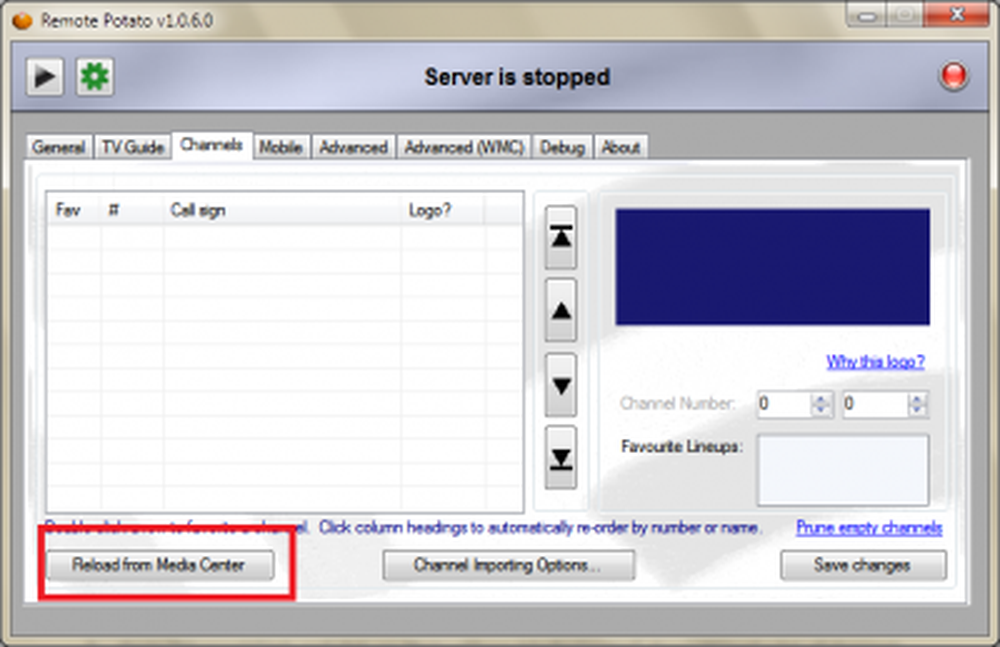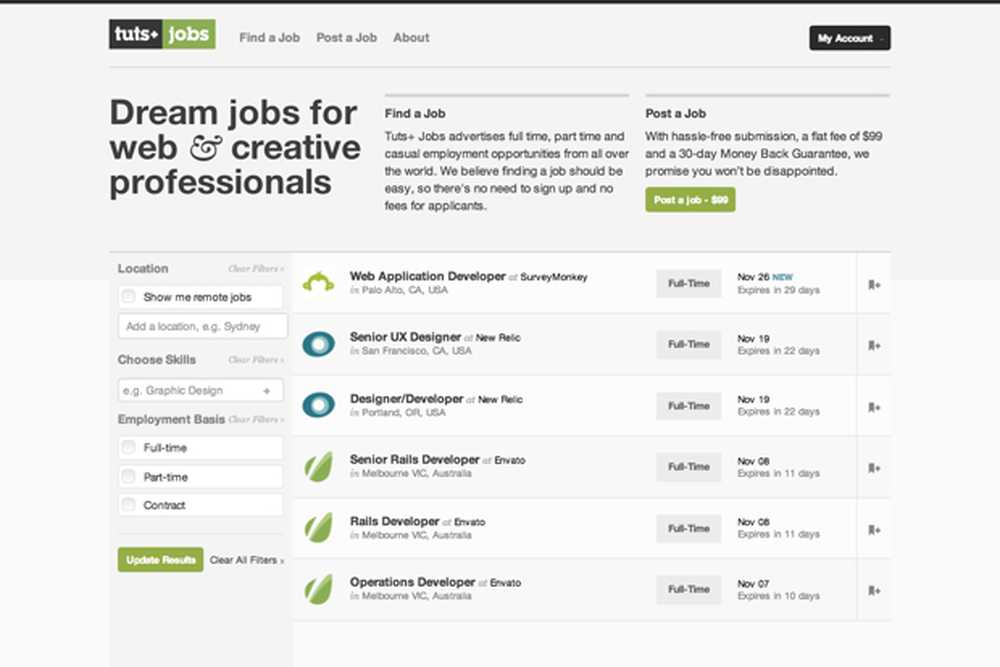Convertir la PC de Windows en Media Center TV Parte 3 Programar grabaciones, Stream Media Center

En nuestros últimos tutoriales hemos aprendido cómo configurar el hardware y la aplicación de Media Center para adoptar el nuevo hardware y también hemos hablado sobre cómo configurar la aplicación de Media Center y cómo hacer un extensor de medios con la ayuda de Xbox 360. Ahora en esta parte final de nuestra serie de tutoriales sobre cómo convierte tu PC con Windows a un PC Media Center o una computadora de cine en casa, aprenderemos cómo configurar una gran cantidad de configuraciones, para que podamos programar grabaciones y transmitir nuestro Media Center y la TV en vivo. Esto es un poco difícil de hacer, así que vámonos paso a paso. Ya mencioné anteriormente que usaremos software de terceros para mejorar aún más nuestro Centro de Medios. Usaremos Remote Potato para programar / transmitir nuestro Media Center.

Configurando el servidor de papa remoto
- Descargar Remote Potato Server.
- Descargar Streaming Pack.
- Descargar Microsoft Silverlight.
- Durante la instalación, la configuración le pedirá un nombre de usuario y contraseña. Ingrese el nombre de usuario y contraseña de su elección.
- Instale las tres aplicaciones e instale todos los complementos que pueden solicitarle que instale.
- Ejecute la interfaz de usuario del servidor de papa remota y haga clic en el icono de configuración
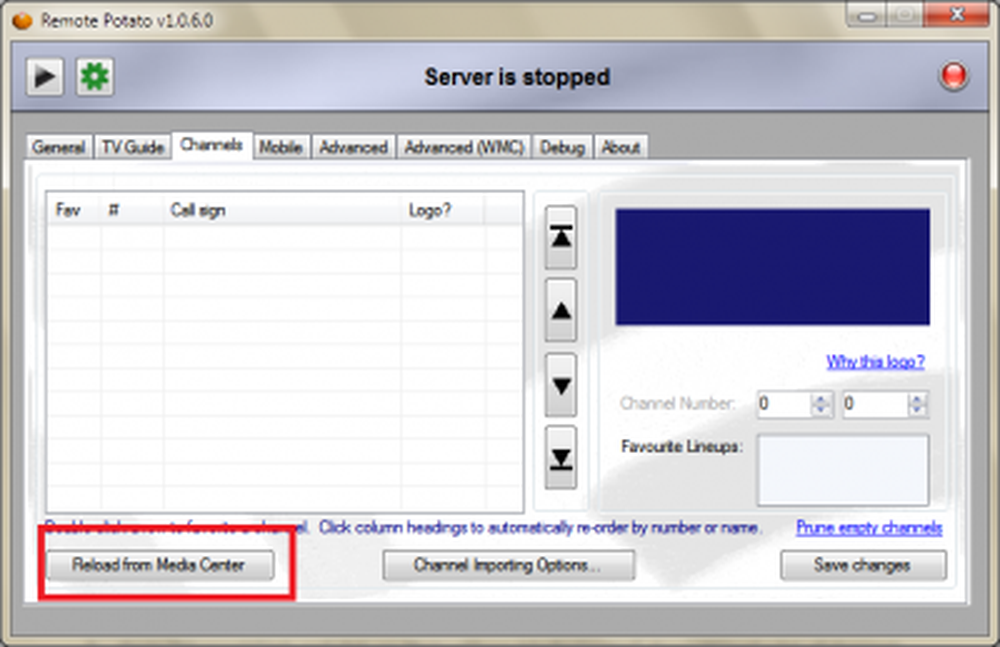
- Vaya a la pestaña "Canales" y haga clic en "Volver a cargar desde Media Center". Se cargará una lista de canales..
- Si desea compartir algunos de sus videos y música, puede hacerlo desde la pestaña "General" y hacer clic en cualquiera de las carpetas que desee configurar..
- Haga clic en el botón Reproducir cerca del botón Configuración.
Ahora que ha configurado correctamente el servidor, veamos cómo programar las grabaciones y transmitirlas a través de su red doméstica o en cualquier lugar de este mundo..
En su dispositivo o cualquier otro dispositivo conectado a su red doméstica, abra el navegador Internet Explorer y escriba su IP de LAN. Generalmente comienza a partir de “192.168”. Ahora escriba ": 9080". Ver imagen para más aclaraciones..
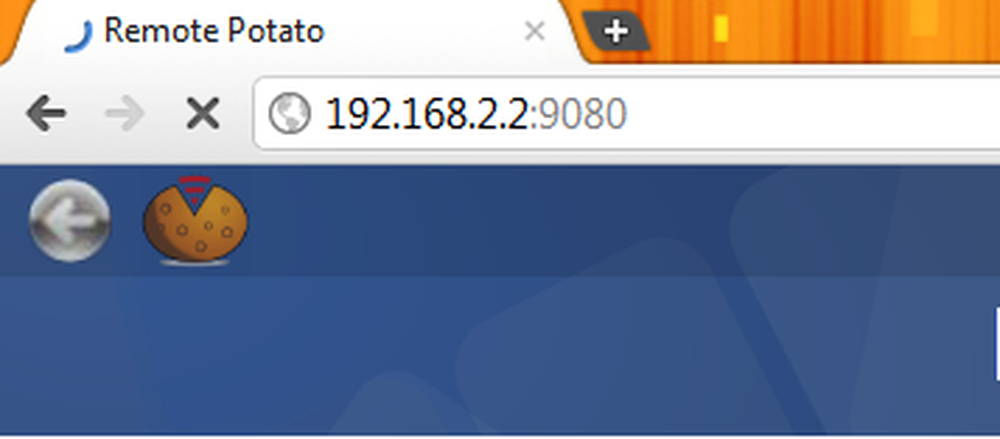
Programación y grabación de TV
- Después de abrir la interfaz de usuario web de Remote Potato, haga clic en "Guía de TV". Verás las listas completas de shows disponibles..

- Desde la opción de TV grabada, puede ver los recortes de TV grabados desde Windows Media Center.
- También puedes programar tus grabaciones desde la misma interfaz de usuario.
Si se está conectando a su servidor remoto desde cualquier otra PC, que no esté en su red doméstica, en lugar de su IP, tendría que escribir su IP original en su lugar.
Ajustar Windows Media Center con complementos de terceros

Ahora lo ha configurado todo, pero ahora es el momento de modificar su PC Media Center y cargarlo con algunos complementos. Podrá encontrar una gran lista de complementos en la web, pero me gustaría darle algunas recomendaciones. Así que vaya a la siguiente lista de algunos complementos impresionantes para Windows Media Center:
- Media Center Master
- Mis Logos de Canal
- Media Center Studio
- Navegador de medios
- Mis peliculas 3
- Papa remota
- Macrotubos
- Ola de calor
- mcShoutcast
- DVRMSToolbox.